Công cụ lựa chọn bị bỏ qua của File Explorer
Tôi xử lý rất nhiều hồ sơ; Nó không phải là chưa từng có một thư mục dễ dàng với hơn vài nghìn mục bên trong. Đôi khi tôi phải làm những việc với những tệp này, chẳng hạn như sao chép, di chuyển, xóa, v.v. Khi tôi làm việc với các tệp này, thật tiện lợi khi có sẵn một số phím tắt để giúp tôi. May mắn thay, Windows 10 có sẵn một số phím tắt liên quan đến lựa chọn mà tôi thấy hữu ích. Các phím tắt lựa chọn này thường bị bỏ qua, nhưng nếu bạn xử lý các thư mục có nhiều nội dung, bạn nên ngừng bỏ qua chúng và xem liệu chúng có thể giúp bạn không.
Trong giao diện dải băng của cửa sổ Windows 10 Explorer, bạn sẽ thấy ở bên phải dải băng có nhóm “Chọn”. Nhóm này bao gồm ba phím tắt nhanh: Chọn Tất cả, Chọn Không có và Đảo ngược lựa chọn. (Xem Hình 1.)
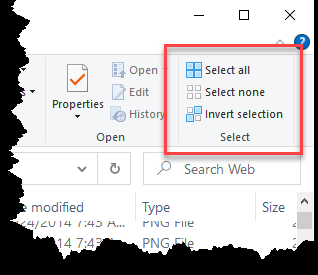
Hình 1. Nhóm Lựa chọn của Cửa sổ Windows Explorer.
Chọn Tất cả * – Khi bạn nhấp vào, Windows sẽ chọn tất cả nội dung thư mục của thư mục đang mở trong cửa sổ Explorer đang mở.
Chọn Không có * – Khi nhấp vào, Windows sẽ bỏ chọn tất cả các mục đã chọn trước đó trong cửa sổ Explorer đang mở.
Chọn Đảo ngược * – Khi được nhấp, Windows sẽ bỏ chọn tất cả các mục hiện đang được chọn trong khi chọn đồng thời tất cả các mục chưa được chọn trong cửa sổ Explorer đang mở.
Tôi đặc biệt thấy tùy chọn Select Inverse hữu ích khi làm việc với các tệp lớn, chẳng hạn như với một thư mục có hơn 5.000 mục trong thư mục. Nó cho phép tôi nhanh chóng sao chép nội dung thư mục vào hai thư mục riêng biệt. Bằng cách chọn nửa đầu tiên, sao chép nó, sau đó chọn nghịch đảo để bỏ chọn lựa chọn đầu tiên và chọn các mục còn lại.
Đảm bảo rằng bạn nhớ các phím tắt thường bị bỏ qua trong Trình khám phá tệp này vào lần tiếp theo khi bạn làm việc với nội dung của các thư mục có số lượng lớn các mục trong thư mục con.
Mẹo này (7780) áp dụng cho Windows 10.